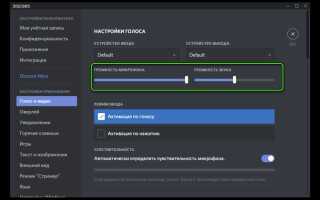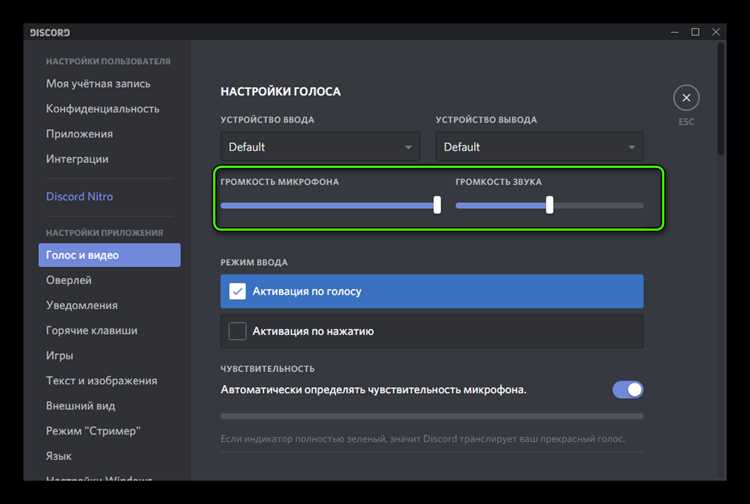
Discord – это не только платформа для общения, но и мощное веб-приложение, построенное с использованием современных технологий. Для анализа, отладки и взаимодействия с внутренними механизмами Discord на уровне клиента используется консоль разработчика, встроенная в большинство современных браузеров и настольных приложений на базе Electron.
Чтобы открыть консоль разработчика в десктопной версии Discord, нажмите Ctrl + Shift + I (Windows/Linux) или Cmd + Option + I (macOS). Это стандартное сочетание клавиш для вызова инструментов разработчика в приложениях на Electron. Если оно не работает, убедитесь, что включен режим разработчика: откройте Настройки пользователя → Расширенные → Режим разработчика и активируйте соответствующий переключатель.
В веб-версии Discord, запущенной через браузер, консоль открывается привычными средствами браузера. В Google Chrome и большинстве Chromium-браузеров используйте F12 или Ctrl + Shift + I, а в Firefox – Ctrl + Shift + K. Консоль позволяет просматривать логи, отправлять команды JavaScript, отслеживать сетевые запросы и изменять DOM-структуру.
Для безопасной работы с консолью избегайте выполнения непроверенного кода. Discord активно отслеживает потенциально вредоносные действия со стороны пользователей, использующих консоль в обход обычного интерфейса. Используйте консоль исключительно для обучения, анализа и создания безопасных пользовательских скриптов.
Как открыть инструменты разработчика в браузерной версии Discord
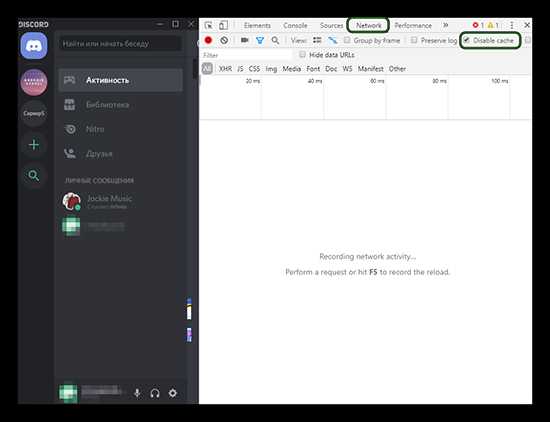
Откройте Discord через любой современный браузер – Chrome, Firefox, Edge или Safari. После полной загрузки интерфейса нажмите F12 или сочетание клавиш Ctrl + Shift + I (Cmd + Option + I на macOS).
В правой или нижней части окна появится панель разработчика. Перейдите на вкладку Console, чтобы отслеживать ошибки, выполнять JavaScript-команды и получать доступ к объектной модели DOM веб-приложения Discord.
Для анализа сетевых запросов выберите вкладку Network. Перед обновлением страницы включите запись сетевого трафика, чтобы отследить загрузку ресурсов и API-вызовы.
Если нужно отследить структуру элементов, используйте вкладку Elements. При наведении курсора на интересующую область Discord автоматически подсветит соответствующий HTML-элемент.
Для доступа к локальному хранилищу Discord откройте вкладку Application (в Chrome) или Storage (в Firefox). Здесь доступны данные из Local Storage, Cookies и IndexedDB.
Рекомендуется не вносить изменения без необходимости – любые действия через консоль могут повлиять на поведение клиента и безопасность аккаунта.
Как включить консоль разработчика в десктоп-приложении Discord
Чтобы получить доступ к консоли разработчика в десктоп-версии Discord, необходимо запустить приложение с дополнительным параметром запуска. Закройте Discord, если он открыт.
Откройте командную строку или терминал. Введите путь к исполняемому файлу Discord и добавьте флаг —remote-debugging-port=9222. Пример для Windows:
«C:\Users\ИмяПользователя\AppData\Local\Discord\app-<номер_версии>\Discord.exe» —remote-debugging-port=9222
После запуска откройте браузер и перейдите по адресу http://localhost:9222. Вы увидите список вкладок, среди которых будет интерфейс Discord. Нажмите на ссылку, чтобы открыть встроенные инструменты разработчика Chrome.
Если путь к Discord неизвестен, нажмите Win + R, введите %localappdata%\Discord и откройте папку с актуальной версией приложения.
Для упрощения процесса создайте ярлык Discord, откройте его свойства и в поле «Объект» добавьте —remote-debugging-port=9222 в конец строки. Примените изменения и запускайте Discord через этот ярлык для автоматического включения режима отладки.
Как получить доступ к внутреннему меню Discord с помощью сочетаний клавиш
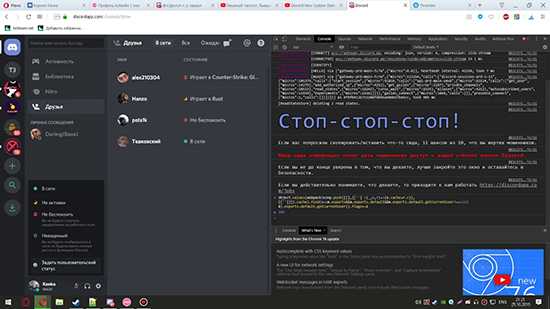
Для открытия скрытого от обычных пользователей внутреннего меню Discord необходимо использовать комбинацию клавиш Ctrl + Shift + I (на Windows) или Cmd + Option + I (на macOS). Это откроет панель разработчика Chromium, встроенную в Discord-клиент.
После запуска панели в правой части окна появится DevTools. Переключитесь на вкладку Application, чтобы получить доступ к локальному хранилищу, токену пользователя и другим внутренним параметрам. Вкладка Network позволит отслеживать API-запросы клиента к серверам Discord.
Для навигации по внутренним меню используйте вкладку Console. В ней можно выполнять JavaScript-команды напрямую в контексте приложения Discord. Например, вызов webpackChunkdiscord_app.push([[Math.random()], {}, e => g = Object.values(e.c)]) может использоваться для получения доступа к скрытым модулям клиента через Webpack.
Дополнительно, нажмите Ctrl + Shift + D (только в версии Discord Canary), чтобы активировать экспериментальный режим и открыть дополнительное служебное меню с возможностью изменения флагов функций и активации недоступных настроек.
Любые действия в этой среде могут нарушать правила использования Discord. Используйте полученные знания исключительно в целях изучения клиента и интерфейсов API.
Как открыть консоль WebSocket для отслеживания событий Discord
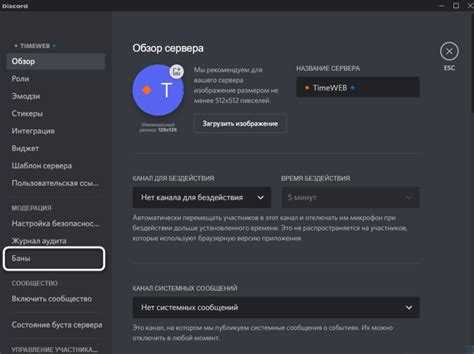
Откройте Discord в браузере Google Chrome. Нажмите F12 или используйте сочетание клавиш Ctrl+Shift+I, чтобы запустить инструменты разработчика. Перейдите на вкладку Network.
В фильтре трафика введите gateway – это сократит список соединений до WebSocket-соединения Discord. Найдите запрос, начинающийся с wss://gateway.discord.gg. Щёлкните по нему.
Откройте подпункт Messages. Здесь отображаются входящие и исходящие WebSocket-сообщения в реальном времени. Каждое сообщение представляет JSON-структуру с полем t (тип события), s (номер последовательности) и d (данные события).
Для фильтрации определённых событий нажмите правой кнопкой на любом сообщении и выберите Save all as HAR with content, затем анализируйте содержимое в стороннем JSON-парсере или скриптом.
Если сообщений нет, перезагрузите Discord, оставив вкладку Network открытой. Убедитесь, что WebSocket-соединение активно: статус должен быть 101 Switching Protocols.
Просмотр консоли WebSocket помогает отслеживать события, такие как входящие сообщения, обновления статуса, изменения каналов и прочие действия в реальном времени.
Как просматривать сетевые запросы и ответы Discord через вкладку Network
Открой Discord в браузере (рекомендуется использовать Google Chrome или Firefox). Нажмите F12 или Ctrl+Shift+I, чтобы открыть инструменты разработчика, затем перейдите на вкладку Network.
Обновите страницу F5, чтобы отобразить все сетевые запросы. Убедитесь, что включена фильтрация по типу: нажмите на «XHR», чтобы видеть только асинхронные запросы, с которыми Discord обменивается данными с сервером.
Каждый запрос отображается с колонками: имя, метод, статус, тип, размер и время. Для анализа выберите интересующий запрос. Во вкладке Headers доступна следующая информация:
| Раздел | Описание |
|---|---|
| General | URL, метод (GET, POST и т.д.), код ответа |
| Request Headers | Заголовки, включая токен авторизации и тип содержимого |
| Query String Parameters | Параметры запроса (если имеются) |
Во вкладке Response отображается ответ сервера в формате JSON. Здесь можно просматривать содержимое сообщений, метаданные пользователей, информацию о каналах и прочие данные, возвращаемые сервером.
Для отслеживания событий в реальном времени используйте фильтрацию по URL. Например, запросы к /api/v9/channels отображают взаимодействие с каналами. Копирование полного ответа возможно через контекстное меню по запросу – выберите Copy → Response.
Вкладка Preview отображает данные в виде дерева, упрощая чтение вложенных структур. Это особенно полезно при анализе вложенных сообщений, реакций и вложений.
Чтобы не терять важные запросы, активируйте Preserve log в верхней части вкладки Network – это сохранит логи при перезагрузке.
Как использовать вкладку Console для отладки и просмотра ошибок Discord
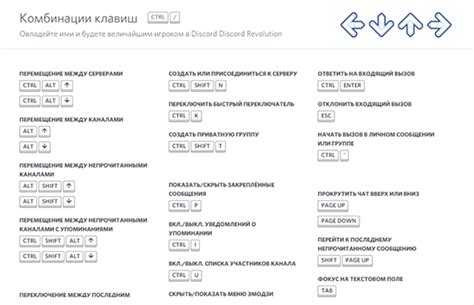
Вкладка Console в инструментах разработчика позволяет отслеживать выполнение скриптов и выявлять ошибки в Discord. Она отображает сообщения, предупреждения и ошибки в реальном времени, что помогает быстро локализовать проблему.
- Фильтрация сообщений: используйте фильтры сверху для отображения только ошибок (Error), предупреждений (Warning) или информации (Info). Это сокращает количество данных и фокусирует внимание на критичных проблемах.
- Анализ ошибок: клик по сообщению об ошибке открывает исходный код и указывает строку, где возникла проблема. Это позволяет быстро понять причину сбоя.
- Использование команд: в консоли можно выполнять JavaScript-команды для тестирования функций или временного исправления ошибок в интерфейсе без перезагрузки.
- Отслеживание событий: с помощью консольных сообщений можно видеть, какие действия вызывают ошибки, анализировать последовательность вызовов и состояние переменных.
- Очистка консоли: кнопка очистки помогает удалить старые сообщения, чтобы сосредоточиться на новых событиях после внесения изменений.
Вопрос-ответ:
Как открыть консоль разработчика в Discord на компьютере?
Чтобы открыть консоль разработчика в Discord на ПК, нужно нажать сочетание клавиш Ctrl + Shift + I (для Windows и Linux) или Cmd + Option + I (для macOS). После этого откроется окно с инструментами разработчика, где можно просмотреть ошибки, изменить стили и изучить структуру страницы.
Зачем может понадобиться консоль разработчика в Discord?
Консоль разработчика позволяет видеть внутренние процессы приложения, отслеживать ошибки, проверять запросы и ответы сервера, а также тестировать изменения интерфейса. Это полезно для тех, кто изучает работу Discord или пытается понять причины сбоев.
Можно ли использовать консоль разработчика в мобильном приложении Discord?
В мобильной версии Discord нет стандартного способа открыть консоль разработчика, так как мобильные приложения обычно не поддерживают такие функции напрямую. Для подобных целей используют отладку через подключение устройства к компьютеру и специальные инструменты разработчика.
Что делать, если консоль разработчика в Discord не открывается?
Если сочетания клавиш не работают, проверьте, не заблокированы ли они настройками системы или самим приложением. Также можно попробовать открыть консоль через меню разработчика в браузерной версии Discord, если используете веб-версию.
Можно ли изменить интерфейс Discord с помощью консоли разработчика?
Консоль разработчика позволяет временно изменить внешний вид элементов на странице — например, изменить CSS-стили или скрыть части интерфейса. Однако эти изменения будут действовать только до обновления или перезапуска приложения и не сохраняются навсегда.
Как включить консоль разработчика в Discord на компьютере?
Чтобы открыть консоль разработчика в Discord на ПК, нужно сначала запустить приложение. Затем нажмите сочетание клавиш Ctrl + Shift + I (на Windows) или Cmd + Option + I (на Mac). Это вызовет окно с инструментами разработчика, где можно просмотреть ошибки, проследить запросы и изучить структуру интерфейса.
Зачем может понадобиться консоль разработчика в Discord и что там можно посмотреть?
Консоль разработчика помогает пользователям и программистам анализировать работу приложения. С её помощью можно отслеживать сетевые запросы, изучать ошибки в работе клиента, тестировать скрипты и видеть внутренние логи. Это бывает полезно для поиска проблем, автоматизации действий или просто для понимания, как работает интерфейс Discord.